So hindert man greatcaptchahere.top daran Benachrichtigungen zu senden
Benachrichtigungs-SpamAuch bekannt als: Werbung von greatcaptchahere.top
Der kostenlose Scanner prüft, ob Ihr Computer infiziert ist.
JETZT ENTFERNENUm das Produkt mit vollem Funktionsumfang nutzen zu können, müssen Sie eine Lizenz für Combo Cleaner erwerben. Auf 7 Tage beschränkte kostenlose Testversion verfügbar. Eigentümer und Betreiber von Combo Cleaner ist RCS LT, die Muttergesellschaft von PCRisk.
Welche Art von Seite ist greatcaptchahere[.]top?
Greatcaptchahere[.]top ist eine der Seiten, die betrügerische Inhalte anzeigen, um Besucher dazu zu verleiten, die Anzeige von Benachrichtigungen zuzulassen. Wir haben greatcaptchahere[.]top entdeckt, als wir Webseiten untersuchten, die betrügerische Werbenetzwerke verwenden. Benutzer öffnen Seiten wie greatcaptchahere[.]top nicht absichtlich.
![greatcaptchahere[.]top Pop-up Weiterleitungen](/images/stories/screenshots202303/greatcaptchahere-top-ads-main.jpg)
Greatcaptchahere[.]top im Detail
Greatcaptchahere[.]top sagt, dass Besucher auf die Schaltfläche "Zulassen" klicken müssen, um zu bestätigen, dass sie keine Roboter sind. Das von greatcaptchahere[.]top angezeigte CAPTCHA ist gefälscht. Wenn Sie beim Besuch von greatcaptchahere[.]top (oder einer anderen Seite) auf diese Schaltfläche klicken, werden Benachrichtigungen angezeigt.
Wir haben festgestellt, dass Benachrichtigungen von greatcaptchahere[.]top behaupten, ein Computer sei mit mehreren Viren infiziert, und andere irreführende Nachrichten enthalten können. Sie können zu einer Reihe von nicht vertrauenswürdigen Webseiten führen, darunter Phishing-Seiten und Websites mit Adware, Browserentführer oder sogar bösartige Software enthalten.
Außerdem kann greatcaptchahere[.]top die Besucher auf andere Seiten dieser Art weiterleiten. Diese Seiten können nicht vertrauenswürdige Software hosten und auch verschiedene Betrugsversuche durchführen. Es ist daher sehr ratsam, den Besuch von greatcaptchahere[.]top und den damit beworbenen Seiten zu vermeiden.
| Name | Werbung von greatcaptchahere.top |
| Art der Bedrohung | Push-Benachrichtigungen, unerwünschte Werbung, Pop-up-Werbung |
| Erkennungsnamen | Combo Cleaner (Malware), Fortinet (Spam), G-Data (Malware), vollständige Liste der Entdeckungen (VirusTotal) |
| Bedienende IP-Adresse | 155.138.161.229 |
| Symptome | Sie sehen Werbung, die nicht von den Seiten stammt, auf denen Sie surfen. Störende Pop-up-Werbung. Verringertes Tempo beim Surfen im Internet. |
| Verbreitungsmethoden | Irreführende Popup-Werbung, falsche Angaben auf besuchten Webseiten, unerwünschte Anwendungen (Adware) |
| Schaden | Verminderte Computerleistung, Browserverfolgung - Datenschutzprobleme, mögliche zusätzliche Malware-Infektionen. |
| Malware-Entfernung (Windows) |
Um mögliche Malware-Infektionen zu entfernen, scannen Sie Ihren Computer mit einer legitimen Antivirus-Software. Unsere Sicherheitsforscher empfehlen die Verwendung von Combo Cleaner. Combo Cleaner herunterladenDer kostenlose Scanner überprüft, ob Ihr Computer infiziert ist. Um das Produkt mit vollem Funktionsumfang nutzen zu können, müssen Sie eine Lizenz für Combo Cleaner erwerben. Auf 7 Tage beschränkte kostenlose Testversion verfügbar. Eigentümer und Betreiber von Combo Cleaner ist RCS LT, die Muttergesellschaft von PCRisk. |
Mehr über Webseiten dieser Art
Auf Seiten wie greatcaptchahere[.]top wird über dubiose Werbung und Webseiten zugegriffen, die fragwürdige Werbenetzwerke verwenden (z. B. illegale Film-Streaming-Seiten, Torrent-Seiten, Seiten für Erwachsene usw.). Außerdem landen Benutzer auf diesen Seiten, wenn sie Adware auf ihren Computern oder Browsern installiert haben.
Beispiele für ähnliche Webseiten sind updaterlife[.]com, uddininc[.]com und getcaptcha[.]top.
Wie hat greatcaptchahere[.]top die Berechtigung erhalten, Spam-Benachrichtigungen zu versenden?
Webseiten können ohne die Zustimmung des Besuchers keine Benachrichtigungen anzeigen. Seiten erhalten diese Erlaubnis, wenn Besucher auf die Schaltfläche "Zulassen" (oder "Benachrichtigungen zulassen") klicken, die von ihrem Internetbrowser angezeigt wird. Greatcaptchahere[.]top zeigt also Benachrichtigungen an, weil sie die Erlaubnis dazu erhalten hat.
Wie kann man verhindern, dass betrügerische Webseiten Spam-Benachrichtigungen übermitteln?
Seien Sie vorsichtig bei Seiten, die Sie auffordern, auf die Schaltfläche "Zulassen" zu klicken, wenn Sie z. B. beweisen wollen, dass Sie kein Roboter sind oder ein CAPTCHA bestehen, ein Video abspielen oder eine Datei herunterladen wollen usw. Klicken Sie auf die Schaltfläche "Blockieren" (oder eine ähnliche Schaltfläche), wenn Sie verdächtige Seiten besuchen und um Erlaubnis bitten, Benachrichtigungen anzuzeigen oder sie zu schließen.
Wenn Sie unerwünschte Benachrichtigungen erhalten, empfehlen wir, einen Scan mit Combo Cleaner Antivirus für Windows durchzuführen, um sie automatisch zu entfernen.
Aussehen der greatcaptchahere[.]top Webseite (GIF):
![Aussehen der greatcaptchahere[.]top Webseite (GIF)](/images/stories/screenshots202303/greatcaptchahere-top-ads-appearance.gif)
Eine von greatcaptchahere[.]top angezeigte Benachrichtigung:
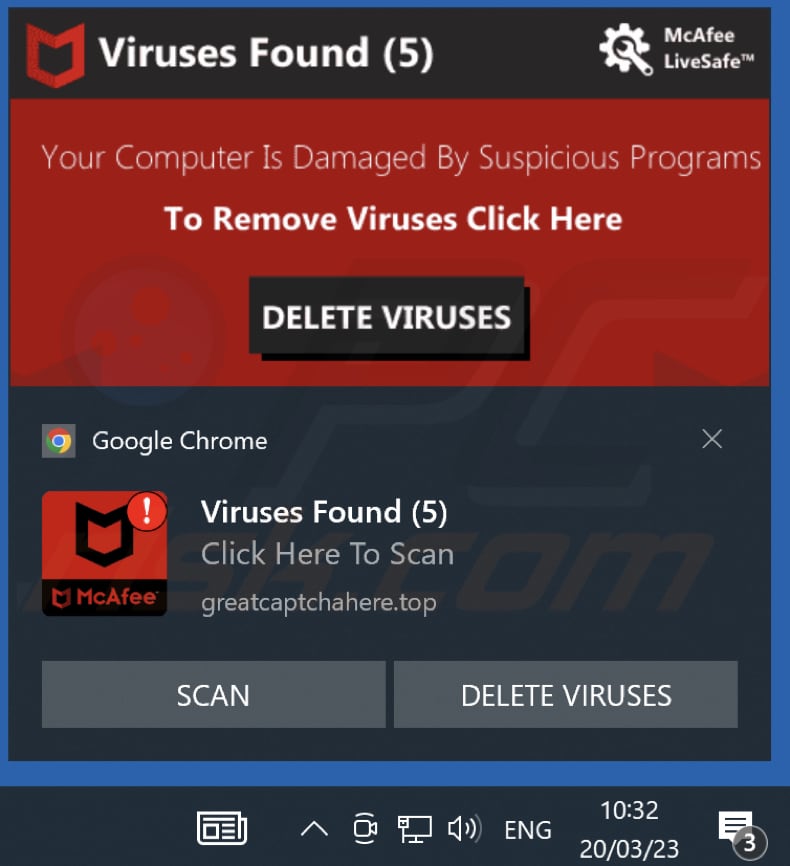
Umgehende automatische Entfernung von Malware:
Die manuelle Entfernung einer Bedrohung kann ein langer und komplizierter Prozess sein, der fortgeschrittene Computerkenntnisse voraussetzt. Combo Cleaner ist ein professionelles, automatisches Malware-Entfernungstool, das zur Entfernung von Malware empfohlen wird. Laden Sie es durch Anklicken der untenstehenden Schaltfläche herunter:
LADEN Sie Combo Cleaner herunterIndem Sie Software, die auf dieser Internetseite aufgeführt ist, herunterladen, stimmen Sie unseren Datenschutzbestimmungen und Nutzungsbedingungen zu. Der kostenlose Scanner überprüft, ob Ihr Computer infiziert ist. Um das Produkt mit vollem Funktionsumfang nutzen zu können, müssen Sie eine Lizenz für Combo Cleaner erwerben. Auf 7 Tage beschränkte kostenlose Testversion verfügbar. Eigentümer und Betreiber von Combo Cleaner ist RCS LT, die Muttergesellschaft von PCRisk.
Schnellmenü:
- Was ist Werbung von greatcaptchahere.top?
- SCHRITT 1. Spam-Benachrichtigungen von Google Chrome entfernen
- SCHRITT 2. Spam-Benachrichtigungen von Google Chrome entfernen (Android)
- SCHRITT 3. Spam-Benachrichtigungen von Mozilla Firefox entfernen
- SCHRITT 4. Spam-Benachrichtigungen von Microsoft Edge entfernen
- SCHRITT 5. Spam-Benachrichtigungen von Safari entfernen (macOS)
Unerwünschte Browserbenachrichtigungen deaktivieren:
Das Video zeigt, wie man Internetbrowser-Benachrichtigungen deaktiviert:
 Spam-Benachrichtigungen von Google Chrome entfernen:
Spam-Benachrichtigungen von Google Chrome entfernen:
Klicken Sie auf die Schaltfläche "Menü" (drei Punkte) in der rechten oberen Ecke des Bildschirms und wählen Sie "Einstellungen". Im geöffneten Fenster wählen Sie "Datenschutz und Sicherheit", dann klicken Sie auf "Webseite-Einstellungen" und wählen "Benachrichtigungen".

Suchen Sie in der Liste "Erlaubt, Benachrichtigungen zu senden" nach Webseiten, von denen Sie keine Benachrichtigungen mehr erhalten möchten. Klicken Sie auf das Symbol mit den drei Punkten neben der URL der Webseite und klicken Sie auf "Blockieren" oder "Entfernen" (wenn Sie auf "Entfernen" klicken und die bösartige Webseite erneut besuchen, werden Sie aufgefordert, die Benachrichtigungen erneut zu aktivieren).

 Spam-Benachrichtigungen von Google Chrome (Android) entfernen:
Spam-Benachrichtigungen von Google Chrome (Android) entfernen:
Tippen Sie auf die Schaltfläche "Menü" (drei Punkte) in der rechten oberen Ecke des Bildschirms und wählen Sie "Einstellungen". Scrollen Sie nach unten, tippen Sie auf "Webseite-Einstellungen" und dann auf "Benachrichtigungen".

Suchen Sie im geöffneten Fenster alle verdächtigen URLs und tippen Sie sie nacheinander an. Sobald das Dialogfenster erscheint, wählen Sie entweder "Blockieren" oder "Entfernen" (wenn Sie auf "Entfernen" tippen und die bösartige Webseite erneut besuchen, werden Sie aufgefordert, die Benachrichtigungen erneut zu aktivieren).

 Spam-Benachrichtigungen von Mozilla Firefox entfernen:
Spam-Benachrichtigungen von Mozilla Firefox entfernen:
Klicken Sie auf die Schaltfläche "Menü" (drei Balken) in der rechten oberen Ecke des Bildschirms. Wählen Sie "Einstellungen" und klicken Sie auf "Datenschutz und Sicherheit" in der Symbolleiste auf der linken Seite des Bildschirms. Scrollen Sie nach unten zum Abschnitt "Berechtigungen" und klicken Sie auf die Schaltfläche "Einstellungen" neben "Benachrichtigungen".

Suchen Sie im geöffneten Fenster alle verdächtigen URLs und blockieren Sie sie über das Dropdown-Menü oder entfernen Sie sie, indem Sie unten im Fenster auf "Webseite entfernen" klicken (wenn Sie auf "Webseite entfernen" klicken und die schädliche Webseite erneut besuchen, werden Sie aufgefordert, die Benachrichtigungen erneut zu aktivieren).

 Spam-Benachrichtigungen von Microsoft Edge entfernen:
Spam-Benachrichtigungen von Microsoft Edge entfernen:
Klicken Sie auf die Schaltfläche "Menü" (drei Punkte) in der rechten oberen Ecke des Edge-Fensters und wählen Sie "Einstellungen". Klicken Sie in der Symbolleiste auf der linken Seite des Bildschirms auf "Cookies und Webseite-Berechtigungen" und wählen Sie "Benachrichtigungen".

Klicken Sie auf die drei Punkte auf der rechten Seite jeder verdächtigen URL im Abschnitt "Zulassen" und klicken Sie auf "Blockieren" oder "Entfernen" (wenn Sie auf "Entfernen" klicken und die bösartige Webseite erneut besuchen, werden Sie aufgefordert, die Benachrichtigungen erneut zu aktivieren).

 Spam-Benachrichtigungen von Safari (macOS) entfernen:
Spam-Benachrichtigungen von Safari (macOS) entfernen:
Klicken Sie auf die Schaltfläche "Safari" in der linken oberen Ecke des Bildschirms und wählen Sie "Einstellungen...". Wählen Sie die Registerkarte "Webseiten" und dann den Abschnitt "Benachrichtigungen" im linken Fensterbereich.

Suchen Sie nach verdächtigen URLs und wählen Sie die Option "Ablehnen" aus dem Dropdown-Menü oder entfernen Sie sie, indem Sie unten im Fenster auf "Entfernen" klicken (wenn Sie auf "Entfernen" klicken und die bösartige Webseite erneut besuchen, werden Sie aufgefordert, die Benachrichtigungen erneut zu aktivieren)

Wie vermeidet man Browserbenachrichtigungs-Spam?
Internetnutzer sollten sehr skeptisch sein, wenn sie aufgefordert werden, Benachrichtigungen zuzulassen. Dies ist zwar eine nützliche Funktion, die es Ihnen ermöglicht, aktuelle Nachrichten von Webseiten zu erhalten, die Sie mögen, aber betrügerische Vermarkter missbrauchen sie häufig.
Lassen Sie nur Benachrichtigungen von Webseiten zu, denen Sie voll und ganz vertrauen. Für zusätzliche Sicherheit - verwenden Sie eine Anti-Malware-Anwendung mit einem Echtzeit-Internetsurf-Monitor, um zwielichtige Webseiten zu blockieren, die versuchen, Sie dazu zu bringen, Spam-Benachrichtigungen zuzulassen. Wir empfehlen die Verwendung von Combo Cleaner Antivirus für Windows.
Häufig gestellte Fragen (FAQ)
Warum sehe ich Anzeigen (Browserbenachrichtigungen) von greatcaptchahere[.]top in der rechten unteren Ecke meines Desktops?
Wenn greatcaptchahere[.]top Benachrichtigungen sendet, bedeutet das, dass es erlaubt wurde, sie anzuzeigen, indem man auf die Schaltfläche "Zulassen" geklickt hat, während es besucht wurde
Ich habe auf Benachrichtigungsanzeigen geklickt, ist mein Computer infiziert?
Benachrichtigungen von Webseiten wie greatcaptchahere[.]top können keine Computer infizieren. Dennoch können sie zu bösartigen Seiten führen.
Ist greatcaptchahere[.]top ein Virus?
Webseiten wie greatcaptchahere[.]top sind keine Viren. In den meisten Fällen besteht der Zweck dieser Webseiten darin, für verschiedene Betrügereien und andere fragwürdige Webseiten und potenziell bösartige Anwendungen zu werben.
Entfernt Combo Cleaner greatcaptchahere[.]top Werbung automatisch oder sind weiterhin manuelle Schritte erforderlich?
Ja, Combo Cleaner wird Ihren Computer scannen, die für greatcaptchahere[.]top gewährten Berechtigungen entfernen und den weiteren Zugriff auf greatcaptchahere[.]top blockieren. Es sind keine weiteren Schritte erforderlich.
Teilen:

Tomas Meskauskas
Erfahrener Sicherheitsforscher, professioneller Malware-Analyst
Meine Leidenschaft gilt der Computersicherheit und -technologie. Ich habe mehr als 10 Jahre Erfahrung in verschiedenen Unternehmen im Zusammenhang mit der Lösung computertechnischer Probleme und der Internetsicherheit. Seit 2010 arbeite ich als Autor und Redakteur für PCrisk. Folgen Sie mir auf Twitter und LinkedIn, um über die neuesten Bedrohungen der Online-Sicherheit informiert zu bleiben.
Das Sicherheitsportal PCrisk wird von der Firma RCS LT bereitgestellt.
Gemeinsam klären Sicherheitsforscher Computerbenutzer über die neuesten Online-Sicherheitsbedrohungen auf. Weitere Informationen über das Unternehmen RCS LT.
Unsere Anleitungen zur Entfernung von Malware sind kostenlos. Wenn Sie uns jedoch unterstützen möchten, können Sie uns eine Spende schicken.
SpendenDas Sicherheitsportal PCrisk wird von der Firma RCS LT bereitgestellt.
Gemeinsam klären Sicherheitsforscher Computerbenutzer über die neuesten Online-Sicherheitsbedrohungen auf. Weitere Informationen über das Unternehmen RCS LT.
Unsere Anleitungen zur Entfernung von Malware sind kostenlos. Wenn Sie uns jedoch unterstützen möchten, können Sie uns eine Spende schicken.
Spenden
▼ Diskussion einblenden